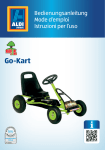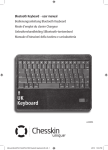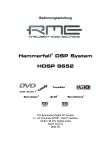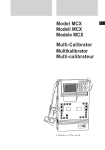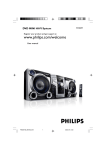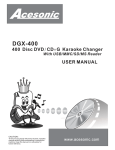Download Saitek Pro Bridge 610
Transcript
Pro Bridge 610 Instructions Bedienungsanleitung Mode d’emploi Instrucciones de Funcionamiento Istruzioni d’uso Handleiding SCHNELLSTART Folgen Sie diesen Schritten, um Ihren neuen Bridgecomputer sofort auszutesten! Öffnen Sie das Batteriefach auf der Unterseite des Geräts indem Sie die Abdeckung in Pfeilrichtung schieben. Legen Sie 3 AA (AM3/R6) Batterien gemäß der eingezeichneten Polarität ein. Nutzen Sie den AC/DC Adapter, verbinden Sie diesen mit dem Gerät (s. 6.3), und schliessen Sie ihn an ein Stromnetz an. 2 Drücken Sie auf die Verschluss der Abdeckung und heben Sie diese ab. Sie können die Abdeckung dann in die Unterseite des Geräts schieben. Praktisch und einfach während Sie spielen. 3 Drücken Sie GO/STOP, um den Computer anzuschalten. Im Display wird nun das Hauptmenü mit (PGSIBLR) angezeigt - Sie sind startklar! Wird dies nicht angezeigt, drücken Sie ESCAPE, um zum Hauptmenü zu gelangen. 4 5 Das blinkende P zeigt die aktuelle Option an, in diesem Fall Play (Start). Drücken Sie ENTER und das nächste Menü wird angezeigt. 6 7 3 x AA/AM3/R6 DEUTSCH 1 Go/Stop Enter Sie sehen RNES im Display und R blinkt. Dies bedeutet Random deal (Zufallsausgabe). Bestätigen Sie mit ENTER und der Computer wird automatisch austeilen. Sind Sie mit der Verteilung nicht zufrieden, drücken Sie ESCAPE und dann wieder ENTER für eine neue Ausgabe. Ihre Karten und die bisher gemachten Gebote werden angezeigt. Süd (s) blinkt. Sie sind also an der Reihe zu reizen. Drücken Sie eine Taste für eine Farbe (¶/•/ª/º) und dann eine Werttaste (2/3/4…), um Ihr Gebot einzugeben. Sie können auch mit der NO TRUMP Taste auswählen, dass Sie keinen Trumpf (sans Atout) ansagen. Bestätigen Sie schliesslich mit ENTER. Später sehen Sie, dass Sie auch mit den Cursor-Tasten Eingaben vornehmen können. Um zu passen, drücken Sie einfach PASS und dann ENTER. Die Reizung ist beendet nachdem 3mal (P) gepasst wurde. Das Display zeigt nun Ihre Karten und die des Dummys. Die Trumpffarbe wird unterstrichen angezeigt. Das Spiel kann beginnen. Sie sind am Zug - s blinkt. Oder der Computer beginnt und Süd blinkt, wenn Sie am Zug s sind. Der Computer spielt für Ost, West und Nord (wenn Nord nicht Alleinspieler oder Dummy ist). Ist Nord Alleinspieler oder Dummy, spielen Sie sowohl für Nord als auch für Süd. Spielen Sie, indem Sie die Farbe und den Wert eingeben, sowie mit ENTER bestätigen. Ist der Stich komplett, wird die Bewertung angezeigt. Drücken Sie ENTER, wie aufgefordert. Setzen Sie dann das Spiel fort bis alle 13 Stiche gemacht wurden. Das ist schon alles. Sie haben die Grundlagen gelesen! 21 Enter s bietet/spielt: Enter Drücken Sie eine Farbtaste und eine Werttaste. Bestätigen Sie mit ENTER. s passt: PASS Enter Trumpffarbe Anzeige Kontrakt Wertung Drücken Sie GO/STOP, um Ihr Spiel zu unterbrechen. Es wird gespeichert. Drücken Sie GO/STOP erneut, um fortzusetzen. INHALTSANGABE 6. TECHNISCHE ANGABEN 6.1 Die ACL-Funktion 6.2 Pflege und Wartung 6.3 Technische Spezifikationen Anhang A: Informationen zu Reizungssystemen Anhang B: Informationen zur Abrechnung PROBLEMLÖSUNGEN SCHNELLSTART EINLEITUNG TASTEN UND FUNKTIONEN 1. LOS GEHTS: DIE GRUNDLAGEN 1.1 Anschalten 1.2 Das Menü 1.3 Bereit? Zeit zu spielen! 1.4 Die Reizung... 1.5 ... das Spiel 1.6 Die Abrechnung a. Team mit 4 b. Rubber Bridge 1.7 Neu starten 2. OPTIONEN DES HAUPTMENÜS 2.1 Das Ausgabemenü 2.2 Eine Spielart/-stufe auswählen a. Rubber Bridge b. Team mit 4 c. Computer spickt 2.3 Toneffekte AN/AUS 2.4 Display einstellen 2.5 Bietsysteme 2.6 Spracheinstellung 2.7 Abrechnung löschen 3. OPTIONEN DES AUSGABEMENÜS 3.1 Zufallsausgabe 3.2 Gespeicherte Verteilung 3.3 Individuelle Verteilung 3.4 Wiederholen 4. BEARBEITUNGSMENÜ 4.1 Individuelle Verteilung spielen 4.2 Eine Verteilung bearbeiten 4.3 Den Eröffner/die Gefahrenlage wechseln 4.4 Die Hände durchwechseln 5. ZUSATZFUNKTIONEN 5.1 Alle Hände einsehen 5.2 Regelverstösse 5.3 Tipp-Funktion 5.4 Rücknahmen 5.5 Automatik 5.6 Verlauf einsehen 5.7 Abrechnung einsehen 5.8 Spielmemory NEUES DESIGN FÜR EINFACHE BEDIENUNG! EINGEBAUTER STANDFUSS Stellen Sie das Gerät auf, um das LCD besser einzusehen. PRAKTISCHE ABLAGE DER ABDECKUNG Schieben Sie die Abdeckung einfach unter das Gerät. 22 2 4 3 6 5 PASS DUMMY DOUBLE DEUTSCH 1 NO TRUMP Go/Stop History Autoplay Hint Backlight View Hand Score Escape VULNER EW Press`Enter 2™```NS`0`EW`1 10 9 Enter 8 7 TASTEN UND FUNKTIONEN • ENTER: drücken Sie diese Taste, um Eingaben zu bestätigen oder Auswahlen zu treffen. 8. ACL: setzt Ihr Gerät zurück und nimmt statische Aufladung vom Computer (s. 6.1). 9. SPIEL-/FUNKTIONSTASTEN: • GO/STOP: schaltet das Gerät an oder aus. Beim Ausschalten wird das Spiel gespeichert und kann später fortgesetzt werden. • HISTORY: über diese Funktion können Sie den Spielverlauf einsehen. • AUTOPLAY: aktivieren Sie diesen Modus, wird der Computer Ihr Blatt übernehmen und alle Hände spielen. • HINT: die Tipp-Funktion kann jederzeit aufgerufen werden, um aktive Vorschläge zum Ausspielen abzurufen. • BACKLIGHT: hiermit schalten Sie die Beleuchtung zu/ab. • VIEW HAND: hiermit können Sie alle Hände der Reihe nach durchgehen und einsehen. • SCORE: diese Taste ruft die Wertung auf. • ESCAPE: wird zum Abbrechen von Aktionen oder Auswahlen genutzt. Sie können hiermit auch ein Ausspielen abbrechen und neu starten. 10. Abdeckungs-Freigabe: drücken Sie kurz hierauf, um den Abdeckungverschluss zu öffnen. 1. AC Adapteranschluss: für die Verwendung eines AC Adapters. 2. LCD Display: zeigt Spielinformationen an. 3. Abdeckungshalter: schieben Sie die Abdeckung zur Aufbewahrung in die Unterseite des Geräts. 4. Standfuß: kann ausgeklappt werden, um das Gerät im besseren Sichtwinkel aufzustellen. 5. Batteriefach: befindet sich auf der Unterseite. Sie benötigen 3 AA Batterien. 6. TASTEN FÜR DIE REIZUNG/DAS AUSSPIELEN: • a/k/q…3/2/1 Werte: aktivieren Sie diese Tasten, um den Wert einer Karte einzugeben. 1 wird für die Reizung benötigt. • PASS: aktivieren Sie diese Taste, um zu passen (P). • DOUBLE: drücken Sie (d), um zu kontrieren oder (R) für ein rekontriertes Spiel. • NO TRUMP: drücken Sie um Sans Atout einzugeben. • ¶/•/ª/º Farbtasten: wählen Sie die Farbe aus. 7. CURSOR-TASTEN/ENTER: • </> Cursor-Tasten: zur Navigation durch Menüoptionen/Karten. • ,/? Cursor-Tasten: drücken Sie ? um eine Auswahl zu treffen. Drücken Sie , um abzubrechen (bevor Sie ENTER eingeben). 23 HERZLICHEN GLÜCKWUNSCH DETAILS ZUR LCD-ANZEIGE ... zum Kauf dieses aufregenden Pro Bridge 610 von Saitek, einem Computer, der Sie unterhält und herausfordert! Lernen Sie Bridge von einer ganz neuen Seite kennen! Mit diesem Gerät haben Sie jederzeit einen Partner und können überall sofort spielen. Pro Bridge 610 ist dabei ein abwechslungsreicher Mitspieler, der über zahlreiche Funktionen verfügt, die das Spiel noch interessanter gestalten und Ihnen - wenn erwünscht - jederzeit Hilfestellung gibt. Die Spielstufen sind sowohl für Einsteiger als auch für Clubspieler geeignet. Auf den höchsten Stufen kann Pro Bridge 610 sogar Turnierspieler herausfordern. Wir bitten Einsteiger unbedingt, sich in die Regeln von Bridge mit Hilfe von Büchern oder Internet einzulesen. Kennen Sie diese Regeln bereits, können Sie direkt über den Schnellstart ein Spiel starten. 1 10 9 8 DUMMY NOTRUMP DUMMY NOTRUMP DUMMY DUMMY NOTRUMP NOTRUMP 2 3 4 NS VULNER EW 7 5 6 1. Blatt des Dummys: hier sehen Sie das Blatt des Dummys bzw. Ihr Blatt für Nord falls Süd Dummy ist. Drücken Sie VIEW HAND mehrmals, werden alle Hände der Reihe nach angezeigt. 2. Spieler/Position - Anzeige (w/ n/e/s): die Anzeige blinkt für den Spieler, der aktuell an der Reihe ist. 3. Anzeige für Sans Atout 4. Blatt von Süd: zeigt das Blatt für Süd an oder das Blatt des Dummys falls Süd Dummy ist. Drücken Sie VIEW HAND mehrmals, werden alle Hände der Reihe nach angezeigt. 5. Anzeige für Gefahrenlage 6. Anzeige für abgeschalteten Ton: wird angezeigt falls Sie den Ton abgeschaltet haben. 7. Anzeige von Menü/Reizung/Ausspielung: hier wird geboten, ausgespielt oder durch das Menü navigiert. Sie sehen alle Informationen hierzu in diesem Bereich angezeigt. 8. Anzeige für das aktuelle Gebot/den aktuellen Stich 9. Anzeige für den Dummy 10. Anzeige für die Trumpffarbe: das unterstrichene Symbol (¡/™/£/¢) steht für die aktuelle Trumpffarbe. 1. LOS GEHTS: DIE GRUNDLAGEN 1.1 Anschalten Ihr Pro Bridge 610 benötigt 3 AA Batterien. Sie finden das Batteriefach auf der Unterseite des Geräts. Um es zu öffnen, schieben Sie die Abdeckung in Pfeilrichtung. Legen Sie die Batterien gemäss der eingezeichneten Polarität ein. Wir empfehlen Ihnen, alkaline, neue Batterien zu nutzen. Optional können Sie dieses Gerät auch über einen AC/DC Stromadapter betreiben. Nutzen Sie bitte nur den in Abschnitt 6.3 beschriebenen Adapter. Andernfalls kann es zu Beschädigungen am Gerät führen. Schliessen Sie den Adapter zunächst an das Stromnetz und verbinden Sie ihn dann mit Ihrem Pro Bridge. Mehr zur Nutzung mit Adapter finden Sie unter 6.2. Wichtig: Sie sollten auf jeden Fall Batterien einlegen. So wird Ihr Spielstand gespeichert - auch bei Stromausfall. Um Ihr Gerät anzuschalten, drücken Sie GO/STOP. Nach einer kurzen Startroutine erscheint das Hauptmenü und es wird (PGSIBLR) angezeigt. Ihr Computer ist spielbereit. Reagiert das Gerät nicht, ist dies zumeist auf statische Aufladung zurückzuführen. Um zu Entladen, nehmen Sie einen spitzen Gegenstand (z.B. Büro- klammer), stecken diesen in die ACLVertiefung auf der Unterseite des Geräts und halten für ca. 2 Sekunden gedrückt. Der Speicher wird gelöscht und die Entladung vom Gerät genommen. 24 1.2 Das Menü Bevor Sie lernen das Spiel zu starten, wollen wir Ihnen kurz das Menü Ihres Pro Bridge 610 erklären. Verstehen Sie das Grundprinzip, wird es später einfacher, die Zusatzfunktionen und Optionen einzustellen. Einen Überblick zum Hauptmenü finden Sie in der Übersicht Menüsystem unter Abschnitt 2. Sollten Sie im Menü nicht genau wissen, wo Sie sind, hilft diese Übersicht. Mit ESCAPE kommen Sie immer wieder aus den Untermenüs in die nächsthöhere Stufe. Drücken Sie mehrmals ESCAPE, landen Sie sicher wieder im Hauptmenü. ESCAPE BETÄTIGEN: BITTE LESEN SIE DIESEN HINWEIS! PLAY zu bestätigen. Der Computer geht zum nächsten Menü über - dem Menü, das die Ausgabeoptionen beinhaltet. Es wird P angezeigt. RNES blinkt und R wird angezeigt. Falls erforderlich, blättern Sie mit Random dealoder > bis < angezeigt wird. Mit > können Sie durch die Optionen dieses Untermenüs blättern: R - Random deal > N - By deal no. > E - After edit > S - Same deal Auf diese Optionen gehen wir in Abschnitt 3 noch genauer ein. Jetzt spielen wir mit der Zufallsausgabe. Bestätigen Sie die Anzeige R mit ENTER. Der Computer verteilt nun die Karten und die Reizung kann beginnen. Wollen Sie die Verteilung wiederholen, drücken Sie einfach ESCAPE und dann nochmals ENTER. Einen Überblick zum Menüsystem und allen seinen Optionen finden Sie unter Abschnitt 2. So navigieren Sie durch das Menü: • ein blinkender Buchstabe zeigt die aktuell aufgerufene Option/Menüauswahl an. • die Tasten > und < bewegen den Cursor durch die Auswahl. • mit der Taste ? blättern Sie von Linie zu Linie. • mit der Taste , löschen Sie die letzte Eingabe. • bestätigen Sie eine Auswahl mit ENTER. • mit ESCAPE blättern Sie das Menü zurück. 1.4 Die Reizung… Sind die Karten ausgeteilt, wird das Blatt von Süd unten auf dem Display angezeigt. Alle Gebote werden ebenfalls erscheinen und s blinkt, um anzuzeigen, dass Sie an der Reihe sind. Die Gefahrenlage (falls vorhanden) wird ebenfalls sichtbar. Die erste Linie des Displays zeigt nun alle Symbole, die Sie zur Eingabe benötigen: P¢£™¡N (Pass/Treff/Karo/ Coeur/Pik/sans Atout). Sie haben 2 Möglichkeiten der Eingabe: • direkte Eingabe über Tasten: drücken Sie eine Farbe (¶/•/ª/º) oder NO TRUMP und dann einen Wert (2/3/ 4…). Haben Sie die Farbe ausgewählt, wird diese angezeigt. Ebenso bei der Wertauswahl. Bestätigen Sie mit ENTER. Um zu passen, drücken Sie einfach PASS und dann ENTER. 1.3 Bereit? Zeit zu spielen! Nach dem Anschalten, erscheint im Display (PGSIBLR) Ist dies nicht der Fall, sollten Sie ESCAPE drücken, bis die Anzeige erscheint. P blinkt und Play wird angezeigt. Der blikende Buchstabe zeigt die aktuelle Option an. Mit der Taste > können Sie nun durch die Optionen blättern: P - Play > G - Game level > S - Sound on/off > I - BL Intensity > B - Bidding systems > L - Language > R - Reset score Auf jede dieser Optionen gehen wir noch getrennt ein. Aber jetzt zum Spiel! Drücken Sie ENTER, um die Option 25 DEUTSCH Drücken Sie ESCAPE während einer Reizung oder eines Ausspielens wird das Spiel sofort gelöscht. Bitte beachten Sie dies, um nicht versehentlich abzubrechen. • Eingabe mit den Cursor-Tasten: drücken Sie > oder < und der Cursor bewegt sich zum gewünschten Farbsymbol. Drücken Sie ?, um diese auszuwählen. Die erste Linie zeigt nun Werte an 1234567. Bewegen Sie wieder > oder <, um einen Wert auszuwählen, und bestätigen Sie mit ?. Drücken Sie schliesslich ENTER und die Eingabe ist ausgeführt. Der Computer wird nun für die anderen Hände bieten. Blinkt s wieder, geben Sie Ihr nächstes Gebot ein. Jetzt kommt hinzu, dass der Computer eventuell R für verdoppeln und d für erneut verdoppeln anzeigt. Geben Sie Ihre Ansage wie oben beschrieben ein, und drücken Sie, wenn gewünscht, DOUBLE und dann ENTER. (Oder wählen Sie mit dem Cursor ?, d oder R aus und drücken dann ENTER). Die Reizung wird durch 3 aufeinanderfolgende PASS beendet. Jetzt wird der Computer direkt mit dem Spiel beginnen. Der Computer hat 2 Systeme voreingestellt - American Standard und Team Bridge. WICHTIGE INFORMATIONEN ZUR REIZUNG / ZUM AUSSPIELEN • Ändern Sie Ihre Meinung nachdem Sie bereits Farbe und Wert einer Karte gewählt haben, diese jedoch noch nicht mit ENTER bestätigt haben, können Sie mit , abbrechen und neu eingeben. • Ist nur die Ausspielung einer einzigen Karte möglich, spielt der Computer diese automatisch. • Ist nur noch eine Karte übrig, spielt der Computer diese automatisch. • Eine ungültige Eingabe wird nicht akzeptiert. Sie hören einen Signalton. • Passen alle Seiten, wird All pass und 0 angezeigt. Ist dies der Fall, drücken Sie ESCAPE, um neu zu starten. • Drücken Sie ESCAPE während der Reizung oder des Ausspielens, wird sofort abgebrochen. Die Karten werden neu verteilt. Sind Sie an der Reihe, zeigt Linie 1 des Dispays Ihre Farben ¡™£¢, den aktuellen Spieler (z.B. S für Süd) und eventuell die Gefahrenlage an. Ist nur eine Ihrer Karten für diesen Stich spielbar, wird sie automatisch ausgespielt. Haben Sie eine Farbe ausgewählt, werden die Werte angezeigt (z.B. AQ943). Wählen Sie eine Karte aus. Dies funktioniert wie bei der Ansage: • Direkte Eingabe über Tasten: drücken Sie eine Farbe (¶/•/ª/º)und dann einen Wert (2 bis a). Bestätigen Sie mit ENTER. • Eingabe mit den Cursor-Tasten: drücken Sie > oder < und der Cursor bewegt sich zum gewünschten Farbsymbol. Drücken Sie ?, um diese auszuwählen. Die erste Linie zeigt nun Werte an .... Bewegen Sie wieder > oder <, um einen Wert auszuwählen und bestätigen Sie mit <. Drücken Sie schliesslich ENTER und die Eingabe ist ausgeführt. Der Computer wird das Ausspielen fortsetzen. Wurde der Stich gewonnen, zeigt Linie 1.5 …das Spiel Der Spieler mit dem höchsten Gebot wird Alleinspieler, sein Partner wird Dummy. Der Spieler rechts des Dummys eröffnet. Es wird im Uhrzeigersinn gespielt. Ziel ist es, soviele Stiche wie möglich zu machen. Sind Sie an der Reihe zu eröffnen, wird s blinken. Ist die erste Karte ausgespielt, sehen Sie folgendes angezeigt: • die Farben und Werte der gespielten Karten in der Mitte des Displays. • das Blatt des Dummys und Ihr Blatt. • die Anzeige für DUMMY unter w,n,e, oder s • ein Farbsymbol ¡/™/£/¢ auf der linken Seite wird unterstrichen sein. Dies zeigt die aktuelle Trumpffarbe an. Der Computer wird Ost und West spielen. Und Nord nur, wenn Nord nicht Alleinspieler oder Dummy ist. Ist Nord Alleinspieler oder Dummy, spielen Sie für Nord und Süd. Immer wenn Sie an der Reihe sind, wird entweder s oder n blinken. 26 1.6 Die Abrechnung Nach dem letzten Stich wird die Abrechnung angezeigt. Die Art der Anzeige hängt von der Spielart ab. a. Team mit 4 - Abrechnung Um dies besser zu erklären, sehen Sie zunächst einige Beispiele: • Ergebnis: W 3™ = / EW 120 Linie 1 zeigt, dass der Alleinspieler w einen Kontrakt mit 3™ geboten und erfüllt hat (=); Linie 2 zeigt die Punktzahl 120 für Ost/West. • Ergebnis: N 4¡ -2 / NS 50 Linie 1 zeigt, dass der Alleinspieler n einen Kontrakt mit 4¡ geboten und um 2 Stiche verfehlt hat (-2); Linie 2 zeigt die Punktzahl 50 für Nord/Süd. An dieser Stelle können Sie entweder mit ESCAPE wieder zum Ausgabemenü gehen oder mit ENTER die Abrechnung speichern und den Computer dieses Spiel für alle 4 Hände spielen lassen. Drücken Sie ENTER, sehen Sie wie Replaying kurz angezeigt wird, heisst der Computer geht in den Auto-Modus und spielt. Nach Ausspielen des letzten Stiches, werden Sie aufgefordert, ENTER zu drücken. Die Abrechnung wird wieder angezeigt. Dieses Mal jedoch zeigt Linie 2 auch die Internationalen Match Points an (z.B. N 3£ +2 und dannIMP: 0). Drücken Sie ENTER, um den nächsten Teil der Abrechnung einzusehen, die Anzahl der insgesamt gespielten Stiche und den kummulierten IMP-Faktor für beide Teams (z.B. deals 2 und dann IMP: 0/14). Drücken Sie schliesslich ENTER, um zum Ausgabemenü zurückzukehren. b. Rubber Bridge - Abrechnung Drücken Sie nach dem letzten Stich ENTER, wird die Abrechnung angezeigt. Linie 1 zeigt z.B. E 4¢ = (Alleinspieler e hat den Kontrakt mit 4¢ geboten und erfüllt). Linie 2 zeigt Über-und Unterstiche an - z.B. AL:0 BL:80 An dieser Stelle, können Sie mit ES- 1.7 Neu starten Sie können jederzeit ein Spiel unterbrechen und neu starten - einfach ESCAPE drücken. Das Ausgabemenü erscheint. Drücken Sie ENTER, um erneut zu starten. Achtung: drücken Sie ESCAPE versehentlich, brechen Sie das aktuelle Spiel ab und können es nicht fortsetzen. 2. OPTIONEN DES HAUPTMENÜS Eine Abbildung hierzu finden Sie in diesem Abschnitt. Sie gibt Ihnen einen Gesamtüberblick zu allen Optionen. Das Hauptmenü ist immer der Ausgangspunkt und gibt Ihnen Zugang zu weiteren Untermenüs oder Optionen. Wie in Abschnitt 1.3 bechrieben, wird das Hauptmenü mit PGSIBLR angezeigt. Der blinkende Buchstabe zeigt die jeweils aktive Option. Sie können mit > durch die Optionen blättern und folgende aufrufen: P - Play > G - Game level > S - Sound on/off > I - BL Intensity > B - Bidding systems > L - Language > R - Reset score Wir gehen auf jede einzelne genau ein. Tipp: Um das Menü zu verlassen ohne eine Einstellung zu ändern, drücken Sie einfach ESCAPE. 2.1 Das Ausgabemenü [Hauptmenü: PGSIBLR] Ihr Computer bietet einige interessante Optionen zur Kartenverteilung. Sie haben folgendes zur Verfügung: 27 DEUTSCH CAPE zurück zum Ausgabemenü oder indem Sie mehrmals ENTER drücken Abrechnungen einsehen und speichern. Hier einige Beispiele: • Anzeige der aktuellen Wertung vor einem Rubber (für Nord/Süd und dann Ost/West): Total NS: / AL:150 BL:0 Total EW: / AL:0 BL:80 • die kumulierte Abrechnung der vorherigen Rubber: Total point / NS:0 EW:0. Drücken Sie ENTER oder ESCAPE, um zum Ausgabemenü zurückzukehren. 2 die Abrechnung und die Anzahl der bisher gemachten Stiche für Nord/Süd und Ost/West (z.B. 2™ NS 4 EW 2). Drücken Sie ENTER, um den nächsten Stich auszuspielen. b.Team mit 4 [Stufen: 123456789TP] Diese Stufe wird mit T (Team of four) angezeigt und ist beim Computer voreingestellt. Bei dieser Spielart wird jedes Blatt 2mal gespielt. Einmal spielen Sie für Süd, dann spielt nur der Computer. Nach dem Ausspielen werden beide Resultate verglichen und die IMPAbrechnung erstellt. Wählen Sie diese Spielart aus, drücken Sie ENTER, wählen Sie die Ausgabeart, und spielen. Am Ende können Sie mit ENTER das Ergebnis sehen. Drücken Sie ENTER erneut, sehen Sie kurz Replaying, und der Computer spielt das Blatt erneut. c. Computer spickt [Stufen: 123456789TP] Diese einzigartige Stufe wird mit P für computer Peeks angezeigt und gehört zur Spielart Team mit 4. In diesen Stufen wird dem Computer ein Vorteil eingeräumt - er darf Karten einsehen, die normalerweise nicht einsehbar sind. Sind Sie also nicht genug herausgefordert, sollten Sie diese Stufe einschalten und es wird sicher schwieriger für Sie, zu gewinnen! Der Computer ist auch stärker im defensiven Spiel und schwächer als Alleinspieler. Wir versichern, dass Pro Bridge 610 nur spickt, wenn diese Stufe aktiv ist. • Zufallsausgabe: der Computer verteilt die Karten nach Zufallsberechnung. • gespeicherte Verteilung: diese sind nummeriert von 1 bis 999.999. • individuelle Verteilung: Sie können selbst Hände eingeben. • Wiederholung: wiederholen Sie das letzte Spiel. Um vom Hauptmenü zum Ausgabemenü zu gelangen, bestätigen Sie das blinkende P mit ENTER. Es wird das Ausgabemenü mit RNES angezeigt. Details finden Sie in Abschnitt 3. 2.2 Eine Spielart/-stufe auswählen [Hauptmenü: PGSIBLR] Mit diesem Computer können Sie sowohl Rubber- als auch Team-Bridge spielen! Sie können nicht nur die Spielart bestimmen, sondern auch noch eine von 9 Stufen für Rubber-Bridge festlegen. Vielleicht möchten Sie auch die „Schummelstufen” austesten, um noch mehr Herausforderung zu meistern! Um Stufen einzustellen, folgen Sie diesen Schritten: a. drücken Sie ESCAPE bis das Hauptmenü mit PGSIBLR angezeigt wird. b. drücken Sie > bis G für Game level aktiv ist. c. bestätigen Sie mit ENTER. Linie 1 zeigt 123456789TP; die aktuelle Stufe blinkt. Linie 2 zeigt den Namen der Stufe d. blättern Sie mit > auf die gewünschte Stufe. Bestätigen Sie mit ENTER. Die Stufen sind im folgenden Abschnitt beschrieben. Details zur Abrechnung finden Sie im Anhang B am Ende der Anleitung. a. Rubber Bridge [Stufen: 123456789TP] Die Stufen von Rubber Bridge (1 bis 9) sind aktiv in Verbindung mit der Option „Zufallsausgabe”. Jede Stufe wird mit 1, 2 etc. und mit dem Namen wie z.B. Rubber bridge 1 angezeigt. Je niedriger die Stufe, desto mehr Vorteile werden Nord/Süd gegenüber Ost/West haben. 2.3 Toneffekte AN/AUS [Hauptmenü: PGSIBLR] Ihr Computer verfügt über Toneffekte, um noch besser über das Spielgeschehen zu informieren. Sie können jedoch den Ton jederzeit ausschalten. Um den Ton einzustellen: a. drücken Sie ESCAPE bis zum Hauptmenü PGSIBLR. b. blättern Sie mit > bis S für Sound on/off gezeigt wird. c. drücken Sie ENTER. Linie 1 zeigt yn Sound und die aktuelle Einstellung blinkt Linie 2 zeigt den Namen. d. blättern Sie mit >, um y für Ton an oder n für Ton aus zu wählen. Bestätigen Sie mit ENTER. Das Symbol ; wird angezeigt, wenn der Ton abgeschaltet wurde. 28 MAIN MENU PGSIBLR Game`level PGSIBLR Sound`on/off Enter PGSIBLR BL`Intensity 123456789TP Team`of`four PGSIBLR Bidding`systems Enter Enter yn`Sound Sound`on Achtung: • = zeigt die aktuelle (blinkende). Einstellung wenn Sie das erste Mal einschalten. Ändert sich die Einstellung blinkt die jeweils aktuelle. • Durchgestrichene Anzeigen stehen für weitere Optionen. Rufen Sie diese mit den CursorTasten und/oder über ENTER auf. Details finden Sie in der Anleitung. PGSIBLR Language Enter PGSIBLR Reset`score [[[ BL`Intensity DEAL MENU Enter RNES```Play Random`deal 5AfF NS:`5th major RNES```Play By`deal`no. Enter EF`Language English RNES```Play After`edit Enter Enter Enter RNES```Play Same`deal yn`Scores yes`Resets 0123456789 deal`No: EDIT MENU PEDR```deal Play`this`deal PEDR```deal Edit`a`deal PEDR```deal Change`D/V Enter PEDR```deal Rotate`hands AKQJº987654 S£ Enter Enter Enter Enter Enter Enter WNES```-NEB D:E````V:NS PLAY PLAY PLAY RANDOM DEAL NUMBERED DEAL EDITED DEAL (hands are rotated) PLAY SAME DEAL 29 DEUTSCH DAS MENÜ PGSIBLR Play 2.4 Display einstellen [Hauptmenü: PGSIBLR] Spielen Sie bei schlechten Lichtverhältnissen, können Sie die Beleuchtung des Displays zuschalten! Drücken Sie die Taste BACKLIGHT, um das Licht an- und wieder auszuschalten. Anschliessend können Sie die Lichteinstellung über das Hauptmenü auswählen. Folgen Sie diesen Schritten: a. drücken Sie ESCAPE bis zum Hauptmenü PGSIBLR. b. blättern Sie mit > zum Buchstaben I und BL Intensity. c. bestätigen Sie mit ENTER. Linie 1 zeigt bis zu 5 Symbole an [ [ ist die schwächste Einstellung und [[[[[ die stärkste. Linie 2 zeigt den Namen BL Intensity. d. blättern Sie mit > durch die Stärken. Treffen Sie die Auswahl mit ENTER. BITTE BEACHTEN SIE: ERST OPTIONEN WÄHLEN, DANN SPIELEN! Bitte wählen Sie zunächst alle Einstellungen bevor Sie das Ausspielen beginnen. Sie benötigen ESCAPE für die Optionsauswahl. Würden Sie ESCAPE während des Spiels aktivieren, wird dieses gelöscht. wechseln. Linie 2 zeigt nun EW: mit dem eingestellten System. f. blättern Sie mit >, um das gewünschte System für Ost/West einzustellen. Bestätigen Sie schliesslich mit ENTER. 2.6 Spracheinstellung [Hauptmenü: PGSIBLR] Ihr Bridgecompter bietet die einzigartige Möglichkeit, in Englisch oder Französisch zu kommunizieren! Die Voreinstellung ist Englisch. Um die Einstellung zu ändern, geben Sie wie folgt ein: a. drücken Sie ESCAPE, bis das Hauptmenü mit PGSIBLR angezeigt wird. b. blättern Sie mit > bis L für Language angezeigt wird. c. drücken Sie ENTER. Linie 1 zeigt EF Language und die eingestellte Option blinkt. Linie 2 zeigt den Namen der Option. d. drücken Sie > um E für Englisch oder F für Französisch zu wählen. Bestätigen Sie mit ENTER. 2.5 Bietsysteme [Hauptmenü: PGSIBLR] Der Computer ist auf Standard American voreingestellt. Mehr Informationen zu den Bietsystemen finden Sie unter Anhang A. Um ein System auszuwählen, geben Sie folgendes ein: a. drücken Sie ESCAPE bis das Hauptmenü mit PGSIBLR angezeigt wird. b. blättern Sie mit > bis der Buchstabe B für Bidding systems blinkt. c. bestätigen Sie mit ENTER. Linie 1 zeigt 5AfF und das akutelle System für Nord/Süd blinkt. 5 = Standard American (5th major) > A = Acol (Acol) > f = Standard Französisch (5th major f) > F = Präzisionsbridge (5th major F) Linie 2 zeigt NS: und den Namen an. d. blättern Sie mit >, und wählen Sie das gewünschte System für Nod/ Süd. e. drücken Sie ?, um auf Ost/West zu 2.7 Abrechnung löschen [Hauptmenü: PGSIBLR] Sie können die Abrechung jederzeigt löschen. Gehen Sie wie folgt vor: a. drücken Sie ESCAPE, bis das Hauptmenü mit PGSIBLR angezeigt wird. b. blättern Sie mit > bis R für Reset score angezeigt wird. c. drücken Sie ENTER. Linie 1 zeigt yn Scores und die 30 nicht nur Abwechslung ins Spiel, sondern dient als perfektes Werkzeug zum Erlernen des Spiels. Jede Mischung (nummeriert von 1 bis 999.999) ist einzigartig und kann jederzeit abgerufen werden. Sie können mit dieser Funktion ein Blatt mehrmals spielen und so aus Fehlern lernen und Ihr Spiel verbessern! Sie rufen eine gespeicherte Verteilung wie folgt auf: a. drücken Sie ESCAPE, bis das Hauptmenü mit PGSIBLR angezeigt wird. b. P blinkt, bestätigen Sie mit ENTER und das Ausgabemenü wird mit RNES angezeigt. c. Linie 1 zeigt RNES und die aktuelle Option blinkt. Linie 2 zeigt den Namen der Option. d. drücken Sie >, um N für By deal no. aufzurufen. e. bestätigen Sie mit ENTER. Linie 1 zeigt 0123456789, und 0 blinkt. Linie 2 zeigt deal No:. f. wählen Sie die gewünschte Verteilung von 1 bis 999.999. Geben Sie eine Nummer ein, indem Sie eine Werttaste (1/2/3…) drücken und mit ENTER bestätigen. Oder blättern Sie mit > oder < und wählen Sie mit ? bevor Sie abschliessend mit ENTER bestätigen. Beachten Sie, dass die anfangs blinkende 0 nicht als Option eingegeben werden kann. Versuchen Sie es, hören Sie einen Warnton. Wurde ENTER gedrückt, teilt der Computer sofort die Karten aus und das Reizen kann beginnen. 3. OPTIONEN DES AUSGABEMENÜS Wie bereits in Abschnitt 2 erwähnt, verfügt Pro Bridge 610 über einige Optionen zur Kartenverteilung: R - Random deal > N - By deal no. > E - After edit > S - Same deal Wir gehen im folgenden auf jede einzelne Option genau ein. Bitte beachten Sie, dass Sie mit ESCAPE jederzeit wieder zum Ausgabemenü zurückkehren. Schritte a und b sind aus diesem Grunde nicht immer notwendig. 3.1 Zufallsausteilung [Ausgabemenü: RNES] Wählen Sie diese Option, wird der Computer die Karten automatisch verteilen und die Reizung beginnt sofort. Wollen Sie eine andere Verteilung, drücken Sie ESCAPE und ENTER. Die Ausgabe wird wiederholt. Um die Zufallsausteilung zu wählen, gehen Sie wie folgt vor: a. drücken Sie ESCAPE, bis das Hauptmenü mit PGSIBLR angezeigt wird. b. P blinkt, bestätigen Sie mit ENTER und das Ausgabemenü wird mit RNES angezeigt. c. Linie 1 zeigt RNES und die aktuelle Option blinkt. Linie 2 zeigt den Namen der Option. d. drücken Sie >, um R für Random deal aufzurufen. e. bestätigen Sie mit ENTER. Der Computer wird sofort die Karten verteilen und zu spielen beginnen. 3.3 Individuelle Verteilung [Ausgabemenü: RNES] Sie können die Mischung selbst bestimmen. Diese Funktion wird über das Bearbeitungsmenü ausgeführt, einer Unterfunktion des Ausgabemenüs. Wir beschreiben diese Funktion im Detail unter Abschnitt 4. 3.2 Gespeicherte Verteilung [Ausgabemenü: RNES] Ihr Pro Bridge 610 hat tausende von gespeicherten Verteilungen, die Sie über das Menü aufrufen können. Dies bringt 3.4 Wiederholung [Ausgabemenü: RNES] Diese Funktion ist ideal, um mit den gleichen Karten neue Strategien 31 DEUTSCH eingestellte Option y blinkt. Linie 2 zeigt den Namen der Option. d. drücken Sie >, um y für Ja oder n für Nein zu wählen. Bestätigen Sie mit ENTER. 4.1 Individuelle Verteilung spielen [Bearbeitungsmenü: PEDR] Hiermit können Sie die Verteilung spielen, die Sie individuell eingegeben haben. Gehen Sie wie folgt vor: a. rufen Sie das Bearbeitungsmenü (PEDR) auf. b. blättern Sie mit >, um P für Play this deal aufzurufen. c. drücken Sie ENTER und der Computer wird die Verteilung ausgeben. auszutesten und Ihr Spiel zu verbessern. Ist ein Spiel beendet, können Sie diese Option starten und nochmals mit dem gleichen Blatt spielen. Um die Funktion zu wählen, gehen Sie wie folgt vor: a. drücken Sie ESCAPE, bis das Hauptmenü mit PGSIBLR angezeigt wird. b. P blinkt, bestätigen Sie mit ENTER und das Ausgabemenü wird mit angezeigt. c. Linie 1 zeigt RNES und die aktuelle Option blinkt. Linie 2 zeigt den Namen der Option. d. drücken Sie >, um S für Same dealaufzurufen. e. bestätigen Sie mit ENTER. Der Computer wird sofort die gleichen Karten verteilen und Sie können einen weiteren Versuch starten. 4.2 Eine Verteilung bearbeiten [Bearbeitungsmenü: PEDR] Hiermit können Sie eine Verteilung programmieren! Ideal, um Hände nachzuspielen oder bestimmte Situationen erneut auszutesten. Rufen Sie diese Option wie folgt auf: a. rufen Sie das Bearbeitungsmenü (PEDR) auf. b. blättern Sie mit >, um E für Edit a deal zu wählen. c. drücken Sie ENTER. Linie 1 zeigt AKQJº987654 mit S für Süd und dem Symbol für Pik (¡) in Linie 2. Oben sehen Sie ausserdem alle 52 Karten abgebildet. s blinkt. Sie können nun programmieren. Beginnen Sie mit Pik für Süd. (1) Drücken sie eine Werttaste (a/k/ q…), um die gewünschten Karten für Pik festzulegen. Nach Drücken jeder Taste wird die Karte von Linie 1 nach Linie 2 geschoben und Süd zugeordnet. (2) Haben Sie alle Pik-Karten eingegeben, drücken Sie •,ª, oder º, um eine andere Farbe zu aktivieren. Wiederholen Sie die Schritte unter 1. Wiederholen Sie diesen Vorgang für die anderen Farben. (3) Drücken Sie w, um das nächste Blatt zu programmieren. w blinkt. Linie 2 zeigt wieder Pik als aktive Farbe. Folgen Sie einfach den Schritten 1 und 2, um das Blatt für West einzugeben. (4) Haben Sie alle Karten für West eingegeben, drücken Sie wieder n und programmieren n und schliesslich e Hände können in einer beliebigen Reihenfolge programmiert 4. BEARBEITUNGSMENÜ Wie bereits in Abschnitt 3.3 erwähnt, können Sie mit dem Computer verschiedene Optionen zur Bearbeitung von Funktionen aufrufen. Jede Möglichkeit beschreiben wir im folgenden. So rufen Sie das Bearbeitungsmenü auf: a. drücken Sie ESCAPE, bis das Hauptmenü mit PGSIBLR angezeigt wird. b. P blinkt, bestätigen Sie mit ENTER und das Ausgabemenü wird mit RNES angezeigt. c. Linie 1 zeigt RNES und die aktuelle Option RNES blinkt. Linie 2 zeigt den Namen der Option. d. drücken Sie >, um E für After edit aufzurufen. e. bestätigen Sie mit ENTER. Der Computer zeigt nun PEDR Sie sind im Bearbeitungsmenü. P.blinkt und Play this deal wird in Linie 2 als aktuelle Option angezeigt. Blättern Sie mit > durch die weiteren Optionen: P - Play this deal > E - Edit a deal > D - Change D/V > R - Rotate hands 32 4.4 Die Hände durchwechseln [Bearbeitungsmenü: PEDR] Sie können die Hände im Uhrzeigersinn durchwechseln. Wählen Sie diese Einstellung, wird folgendes geändert: Hand/Eröffner: Bisherige Einstellung Neue Einstellung Süd ................................. West West ................................ Nord Nord ................................. Ost Ost .................................. Süd Gefahrenlage: Bisherige Einstellung Neue Einstellung Keine ............................... Keine Ost/West ......................... Nord/Süd Nord/Süd ......................... Ost/West Alle .................................. Alle Rufen Sie die Option wie folgt auf: a. Rufen Sie das Bearbeitungsmenü (PEDR), wie zu Beginn von Abschnitt 4 beschrieben, auf. b. Drücken Sie > und R wird für Rotate hands angezeigt. c. Bestätigen Sie mit ENTER, und der Computer wird die Einstellungen ändern wie zuvor gezeigt. Sie sehen wieder das Bearbeitungsmenü mit P für Play this deal. Um nun zu spielen, drücken Sie ENTER. 4.3 Den Eröffner/die Gefahrenlage ändern [Bearbeitungsmenü: PEDR] Folgen Sie diesen Schritten, um den Eröffner oder die Gefahrenlage zu ändern: a. rufen Sie das Bearbeitungsmenü (PEDR) auf. b. blättern Sie mit >, um D für Change D/V aufzurufen. c. drücken Sie ENTER. Linie 1 zeigt WNES -NEB mit WNES für West/Nord/Ost/Süd und - für keine Gefahrenlage. N Nord/Süd gefährdet E Ost/West gefährdet B beide Seiten gefährdet Linie 2 zeigt die aktuellen Einstellungen wie D:N V:Nil, wobei: D:N = Eröffner Nord ist V:Nil = keine Gefahrenlage bedeutet d. blättern Sie mit > um W, N, E, oder S als Eröffner zu wählen. Bestätigen Sie die blinkende Option mit ? und sie erscheint in Linie 2. Wählen Sie 5. ZUSATZFUNKTIONEN 5.1 Alle Hände einsehen Nach der Kartenausteilung können Sie alle Hände (auch die verdeckten) einsehen - drücken Sie einfach auf VIEW HAND. Zuerst wird View:NS und die Hände Nord und Süd angezeigt. Drücken Sie VIEW HAND erneut und Sie sehen 33 DEUTSCH E, z.B., und dann ? wird Linie 2 D:E zeigen mit Ost als Eröffner. e. blättern Sie weiter mit > um -, N, E, oder B als Option für die Gefahrenlage zu wählen. Wählen Sie die blinkende Option mit ? und sie wird in Linie 2 gezeigt. Wählen Sie E z.B. und drücken ?, wird Linie 2 V:EW mit Ost/West gefährdet anzeigen. f. bestätigen Sie mit ENTER, und kehren Sie zum Bearbeitungsmenü zurück. Die Anzeige für die Gefahrenlage wurde je nach gewählter Einstellung geändert. werden. Sie können mit VIEW HAND vor und zurückblättern. (5) Bestätigen Sie mit ENTER wenn Sie alle Hände eingegeben haben. Das Bearbeitungsmenü wird wieder auftauchen und P für Play this dealblinkt. Bestätigen Sie mit ENTER, und der Computer beginnt die Kartenausteilung. Bitte beachten Sie unbedingt diese Punkte: • geben Sie mehr als 13 Karten oder 1 Karte, die bereits vergeben ist, ein, ertönt ein Warnton. • geben Sie weniger als 13 Karten ein, wird der Computer per Zufallsgenerator weitere Karten zuordnen. • Sie können jederzeit auch die CursorTasten zur Eingabe nutzen. • Eingabefehler können jederzeit korrigiert werden. Bsp. - haben Sie q gedrückt, drücken Sie einfach q nochmals, um die Eingabe zu löschen. Nutzen Sie Cursor-Tasten, löschen Sie die Eingabe durch Drücken von ,. Die Karte erscheint wieder in Linie 1. • Sie können jederzeit abbrechen. Drücken Sie einfach ESCAPE. View:EW mit Ost und West. Betätigen Sie VIEW HAND noch einmal oder geben Sie ESCAPE ein, um ins Spiel zurückzukehren. Menüanzeige erscheinen. Drücken Sie ESCAPE, um den Modus zu verlassen. Sie können HISTORY mehrmals drücken und so durch den gesamten Verlauf blättern. Drücken Sie ESCAPE kehren Sie zum Endresultat zurück. Haben Sie ESCAPE gedrückt, wird der Computer den Verlauf automatisch durchblättern - bis schliesslich das Resultat angezeigt wird. Dieser Modus ist erst nach der ersten Runde Gebote verfügbar. 5.2 Regelverstösse Ihr Computer akzeptiert keine ungültigen Eingaben! Versuchen Sie eine ungültige Eingabe, ertönt ein Signalton. Geben Sie eine gültige Aktion ein, um weiterzuspielen. 5.7 Abrechnung einsehen Sie können die Wertung jederzeit mit SCORE aufrufen. Details zur Wertung finden Sie im Anhang B. • In Rubber-Bridge drücken Sie SCORE einmal, um Score und die Einzelwertungen zu sehen. Drücken Sie SCORE ein weiteres Mal und Sie sehen die kummulierte Wertung. Um das Spiel fortzusetzen, verlassen Sie die Anzeige durch Drücken von SCORE oder ESCAPE. • Bei Team mit 4 drücken Sie SCORE und es werden die Wertungen für Nord/Süd und Ost/West angezeigt. Drücken Sie SCROE erneut, sehen Sie die Anzahl der bisherigen Spiele sowie den kummulativen IMP für beide Teams. Um das Spiel fortzusetzen verlassen Sie die Anzeige durch Drücken von SCORE oder ESCAPE. Sie können die Abrechnung nicht einsehen solange aktuelle Wertungen des aktiven Spiels gezeigt werden. Wollen Sie neu beginnen, können Sie die Wertung wie in Abschnitt 2.7 beschrieben, löschen. 5.3 Tipp-Funktion Ihr Pro Bridge 610 hilft Ihnen jederzeit gerne weiter! Drücken Sie einfach HINT, um Tipps für Ihr Spiel abzurufen. Der Computer wird den Tipp im Display anzeigen. Akzeptieren Sie mit ENTER. Oder drücken Sie ,, um den Tipp abzulehnen und eine eigene Eingabe zu machen. 5.4 Rücknahmen Ändern Sie Ihre Absicht bevor Sie Ihre Eingabe mit ENTER bestätigt haben, drücken Sie einfach ,, um abzubrechen. Die Eingabe wird zurückgenommen und Sie können weiterspielen. 5.5 Automatik Sobald die Karten ausgeteilt sind, also jederzeit während des Ausspielens, können Sie den Computer so einstellen, dass er Ihre Rolle übernimmt. Drücken Sie AUTO PLAY und dann ENTER. Der Computer spielt alle Hände aus. Sie werden kurz Continuing angezeigt sehen während der Computer die Karten ausspielt. Am Ende wird die Wertung gezeigt. Sie können nun das Spiel analysieren, indem Sie auf HISTORY wiederholt drücken. Details sehen Sie in Abschnitt 5.6. Haben Sie AUTO PLAY gedrückt, jedoch ENTER noch nicht aktiviert, können Sie mit , abbrechen. 5.8 Spielmemory Sie können Ihr Spiel jederzeit unterbrechen und das Gerät mit GO/STOP ausschalten. Ihr Spielstand bleibt bestehen und der Computer speichert das aktuelle Spiel und die Einstellungen. Schalten Sie einfach mit GO/STOP wieder an, um fortzusetzen. 5.6 Verlauf einsehen Sie können jederzeit während des Spiels den Verlauf, z.B. vorhergehende Gebote, Stiche etc., einsehen. Rufen Sie die einzelnen Daten durch Drücken von HISTORY auf. Solange dieser Modus aktiv ist wird History in Linie 1 der 6. TECHNISCHE ANGABEN 6.1 Die ACL-Funktion Computer hängen sich manchmal auf. Dies ist auf statische Aufladung oder elektronische Störungen zurückzuführen und kann einfach behoben werden. 34 Stecken Sie einen spitzen Gegenstand für 1-2 Sek. in die ACL-Vertiefung auf der Unterseite Ihres Geräts. Dies nimmt die Aufladung vom Computer. 6.2 Pflege und Wartung Ihr Pro Bridge 610 ist ein präzises, elektronisches Gerät. Setzen Sie es nicht extremen Temperaturen oder hoher Luftfeuchtigkeit aus. Vor Reinigen der Einheit, entnehmen Sie bitte die Batterien bzw. stecken Sie den Adapter aus. Verwenden Sie keine chemischen Mittel, da diese eventuell schädigen können. Schwache Batterien müssen sofort ersetzt werden, da sie auslaufen und den Computer schädigen können. Bitte achten Sie auch auf folgenden Warnhinweis: Achtung! Nutzen Sie alkaline oder Zink Carbon Batterien. Verwenden Sie keine unterschiedlichen Arten oder neue und alte gleichzeitig! Versuchen Sie nicht, Batterien aufzuladen, die nicht wiederaufladbar sind. Verwenden Sie nur die empfohlenen Batterien. Versichern Sie sich, daß die Batterien gemäß der Polaritätsvorgabe eingelegt sind. Leere Batterien müssen sofort aus dem Gerät entnommen werden. Schließen Sie die Anschlussklemmen nicht kurz! Verwenden Sie einen AC-Adapter, muss dieser den Angaben unter 6.3 entsprechen. Wir empfehlen das Universalnetzteil von Saitek. Ein Adapter ist keine Spielware und muss sorgfältig gebraucht werden. Bitte beachten Sie folgendes bei der Nutzung eines Adapters: Verwenden Sie einen zentrumspositiven Adapter mit Sicherheitsisolierung. Die Polarität muss klar gekennzeichnet sein und der Adapter muss den CEE 15 Standards entsprechen. Der Adapter muss regelmässig überprüft werden. Prüfen Sie den Kabelanschluss, das Kabel, das Gehäuse und andere Teile. Standard American • 5 Majorfarben, best Minor. • 1SA: 15-17; 2SA: 20-22. Erwiderung: Sprungreizung, Stayman. • 2T forcierend. Erwiderung: 2K weniger. • Schwacher Zweier: 2 (K,C,P). Acol • Normal: 4er Major. • 1SA: 12-14; 2SA: 20-22. • 2T forcierend: Erwiderung: 2K weniger. • Starker Zweier: 2 (K,C,P). Französisches System • 2SA: 20-21. • 2T eine Runde forcierend: 2K . Dann 2SA: 22-23 oder eine Farbe: 21-23. • 2K Albarran. Erwiderungen mit Assen. • Schwacher Zweier: 2 (C,P). Präzisionsbridge • 2SA: 20-22. • 2T Albarran. Erwiderung mit Assen. • Starker Zweier: 2 (K,C,P). AC Adapter: 9V/300mA zentrumspositiv (optional) Leisten Sie einen Beitrag zum Umweltschutz: – Verbrauchte Batterien und Akkumulatoren (Akkus) gehören nicht in den Hausmüll – Sie können sie bei einer Sammelstelle für Altbatterien bzw. Sondermüll abgeben. Informieren Sie sich bei Ihrer Gemeinde. 6.3 Technische Spezifikationen Tasten: 34 Display: 99mm x 74mm LCD mit Beleuchtung Buzzer: Piezo elektronisch (27mm) Batterien: 3 x AA/AM3/R6 Maße: 240 x 155 x 40 mm Bitte bewahren Sie diese Informationen auf! Saitek behält sich das Recht auf technische Produktverbesserungen vor, ohne diese explizit zu publizieren. 35 DEUTSCH ANHANG A: INFORMATIONEN ZU BIETSYSTEMEN ANHANG B: INFORMATION ZUR ABRECHNUNG RUBBER-BRIDGE ABRECHNUNG: Abrechnung für erfüllte Ansagen: Pik oder Coeur: 30 pro Stich, falls verdoppelt, x 2. Karo oder Treff: 20 pro Stich, falls verdoppelt, x 2. Sans Atout: 40 für den ersten und 30 für jeden zusätzlichen Stich, falls zweifach verdoppelt, x 4. Sind 100 Punkte erreicht, ist das Spiel gewonnen. Überstiche Nicht Gefahr Gefahr Unkontriert ........................ Normaler Stichwert ................................ Normaler Stichwert Kontriert ............................ 100 pro Stich ......................................... 200 pro Stich Rekontriert ........................ 200 pro Stich ......................................... 400 pro Stich Obere Abrechnung: Kontriert oder rekontriert: addieren Sie 50 zu allen Punkten. Keine Gefahrenlage Gefahrenlage Slam: Small Slam ....................... 500 ......................................................... 750 Grand Slam ...................... 1000 ....................................................... 1500 Strafen: Keine Gefahrenlage Gefahrenlage Unkontriert ........................ 50 pro Stich ............................................ 100 pro Stich Kontriert ............................ 100 für den ersten Stich ......................... 200 für den ersten Stich 200 für jeden weiteren ........................... 400 für jeden weiteren Rekontriert ........................ wie kontriert jedoch x 2 ......................... wie kontriert, jedoch x 2 Rubber-Bonus: Wird der Rubber in 2 Spielen gewonnen .......................................... 700 Wird der Rubber bei 2:1 Spielen gewonnen ..................................... 500 TEAM-ABRECHNUNG: Punkte pro Blatt: Jedes Blatt wird unabhängig abgerechnet. Es wird nicht kummuliert. Punkte: Die Abrechnung ist die gleiche wie bei Rubber-Bridge, jedoch mit folgenden Ausnahmen: 1. Punkte für unvollständige Rubber sind nicht relevant. 2. Erfüllt ein Team den Kontrakt erhält es 50 Bonuspunkte pro Teilabrechnung, 300 bei Spiel ohne Gefahr und 500 für ein Spiel mit Gefahr. 3. Erzielt NS Punkte mit einem Blatt, wird diesselbe Punktzahl von OW abgezogen. 4. Der Abzug bei einem kontrierten Kontrakt mit Eröffner ohne Gefahrenlage beträgt 300 pro Stich ab dem vierten Stich. Internationale Match Points: Die Punktzahl des NS Paares für ein Blatt wird mit der Punktzahl des OW Paares summiert. Das Resultat wird dann auf IMPs umgerechnet mit Hilfe der unteren Tabelle. Die IMPs für alle gespielten Hände werden schliesslich als Abrechnung zusammengefasst. Internationale Match Point-Wertung: Abrechnung IMP 0 - 10 ..................................... 0 20 - 40 ..................................... 1 50 - 80 ..................................... 2 90 - 120 ..................................... 3 130 - 160 ..................................... 4 170 - 210 ..................................... 5 220 - 260 ..................................... 6 270 - 310 ..................................... 7 320 - 360 ..................................... 8 370 - 420 ..................................... 9 430 - 490 .................................... 10 500 - 590 .................................... 11 600 - 740 .................................... 12 Abrechnung IMP 750 - 890 ................................... 13 900 - 1090 ................................... 14 1100 - 1290 ................................... 15 1300 - 1490 ................................... 16 1500 - 1740 ................................... 17 1750 - 1990 ................................... 18 2000 - 2240 ................................... 19 2250 - 2490 ................................... 20 2500 - 2990 ................................... 21 3000 - 3490 ................................... 22 3500 - 3990 ................................... 23 >4000 ................................... 24 36 PROBLEMLÖSUNGEN Das Gerät reagiert nicht richtig. MÖGLICHE URSACHEN • Batterien sind nicht richtig installiert. • Batterien sind verbraucht oder beschädigt. • Batteriekontakte sind nicht sauber. • Ihr Gerät ist statisch aufgeladen. Das Display ist schwach und unleserlich. • Batterien sind verbraucht oder beschädigt. • Schwaches Aussenlicht. LÖSUNGEN • Installieren Sie die Batterien erneut (s. 1.1). • Ersetzen Sie Ihre Batterien (s. 1.1). • Säubern Sie die Kontakte an den Batterien und im Batteriefach. • Aktivieren Sie ACL (s. 6.1). • Ersetzen Sie die Batterien. Aktivieren Sie falls erfoderlich ACL (s. 6.1). • Drücken Sie auf BACKLIGHT und das Licht wird zugeschaltet. BL Intensity Stellen Sie die Intensität mit der entsprechenden Option ein (s. 2.4). Der Computer macht ungültige Gebote. • Batterien sind verbraucht oder beschädigt. • Ersetzen Sie die Batterien. Der Computer gibt keine Signale von sich. • Ton wurde ausgeschaltet. • Schalten Sie den Ton zu (s. 2.3). Der Computer reagiert falsch. • Ihr Gerät ist statisch aufgeladen. • Batterien sind verbraucht oder beschädigt. • Aktivieren Sie ACL (s. 6.1). • Ersetzen Sie die Batterien. Aktivieren Sie ACL falls erforderlich (s. 6.1). Der Computer akzeptiert Ihre Karte nicht. • Die gewählte Karte befindet sich nicht in Ihrem Blatt. • Sie spielen falsch aus. • Wählen Sie eine andere Karte aus. • Geben Sie eine andere Karte ein. Der Computer zeigt den Verlauf nach Drücken von HISTORY nicht an. • Sie sind nicht in der Gebots- oder Spielphase der Ausspielung. • Gebote oder die Ausspielen müssen schon passiert sein, um den Verlauf einzusehen. • Gebote müssen vor der Aktivierung HISTORY ausgeführt sein. • Es wurden noch keine Gebote gemacht. Der Computer akzeptiert Ihre Karte oder Farbe nicht beim Programmieren eines Blattes. • Sie haben bereits 13 Karten eingegeben. • Die Karte befindet ist bereits vergeben. • Es sind keine Karten dieser Farbe mehr vorhanden. • Sie können nicht mehr als 13 Karten pro Spieler auswählen. • Die Kartenauswahl sehen Sie im oberen Abschnitt der Anzeige. • Wählen Sie eine Karte aus der oberen Auswahl. Die Wertung wird nach Drücken von SCORE nicht angezeigt. • Sie hören einen Signalton, falls Sie versuchen, SCORE während der Ausspielung aufzurufen. • Bestätigen Sie mit ENTER und drücken Sie dann SCORE. 37 DEUTSCH PROBLEM